REPT関数を使用して、データバーを再現しました。自身以外の数値でも計算できるので、使い道はあるかと思います。
拡大率を変更すると見た目が変わってしまうので注意。
1[AB:AC]
=REPT("|" , 対象のセル )
これで数値分の"|"(ヴァーティカルバー:Shit+¥(Backspaceの隣))が表示されます。
■や環境依存文字なども使用できます。
書体を$"HG正楷書体-PRO"$や$"教科書体"$などにしてフォントサイズを小さくすると"|"の間隔がほとんどなくなりデータバー風になります。
文字サイズを変更することでも見た目が変わります。
<サンプル> 文字数、文字サイズ、文字色はすべて同じです

フォントサイズを11=>6に変更

2[AE:AG]
2列使用して80を超えると赤く表示します。
1列目: =if( 対象セル <=80 , REPT("|", 対象のセル ) , REPT("|",80))
2列目: =if( 対象セル <=80 , "" , REPT("|", 対象のセル - 80))
としています。あとは1列目の幅を調整して、2列目の文字色を赤くしてやれば完成です。
(数値を赤くしたり背景を塗るのは条件付き書式で)
# 3[AI:AJ] 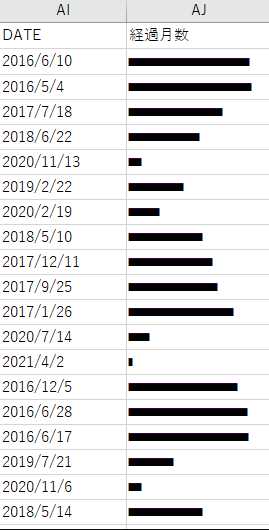
3つ目では、現在までの経過日数を出していますが、1日="|" にしてしまうと長くなってしまうので、15で割って約半月="|"にしています。
=REPT("|" , ( NOW()- 対象のセル )/15 )
例えばを最大値を決めたければ
=REPT( "|" , 対象のセル / 最大値 * 表示させる最大文字数 )
ex1.) =REPT( "|" , 対象のセル / 100 * 10 )
'最大値100を10個の"|"で表示する
ex2.) =REPT( "|" , 対象のセル / MAX( すべての対象のセル範囲 ) * 100 )
'すべての対象のセル範囲中で最大のものを100個の"|"で表示する = パーセント(%)表示
```
とすることで決められます。
<br>
# 4[AL:AP]
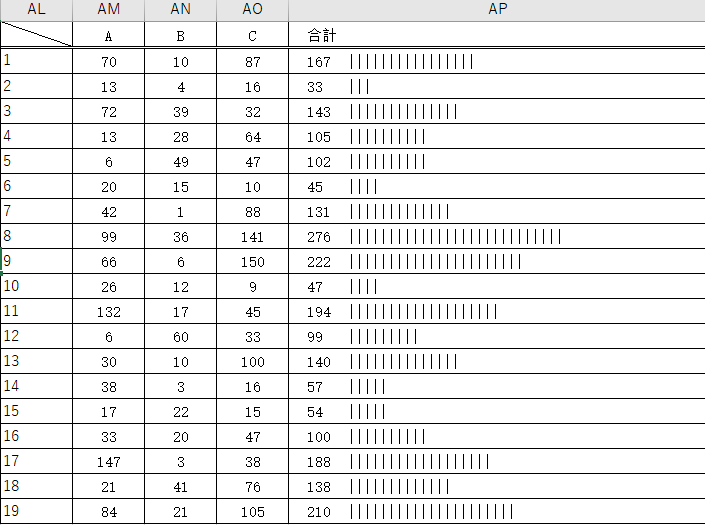
一番右の表では合計の欄に
```vb
=" " & SUM( 対象範囲 ) & REPT( " " , 5 - LEN( SUM( 対象範囲 ))) & REPT( "|" ,SUM( 対象範囲 ) / 10 )
1. " " '最初の余白'
2. SUM( 対象範囲 ) '合計'
3. REPT(" ",5-LEN(SUM( 対象範囲 ))) '5文字になるように" "を追加'
4. REPT("|",SUM( 対象範囲 )/10) '数値の数/10だけ"|"を表示'
```
と入力しています。
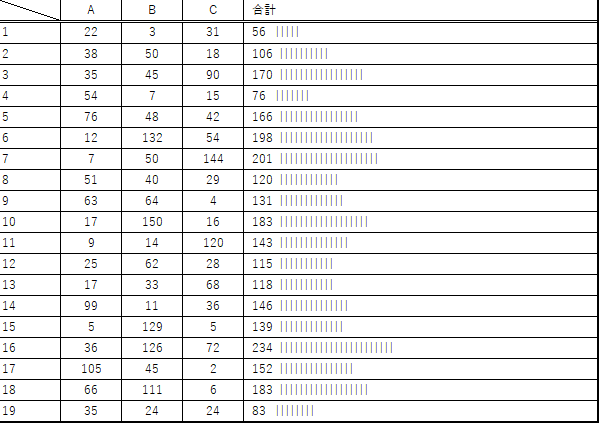
書体によっては、数字とスペースの幅が異なるので、バーの開始位置が合いません。
幅が同一の$"SimSun"$などの書体に変更します。
(バーと合計の表示順を逆にすればいいだけでは?)
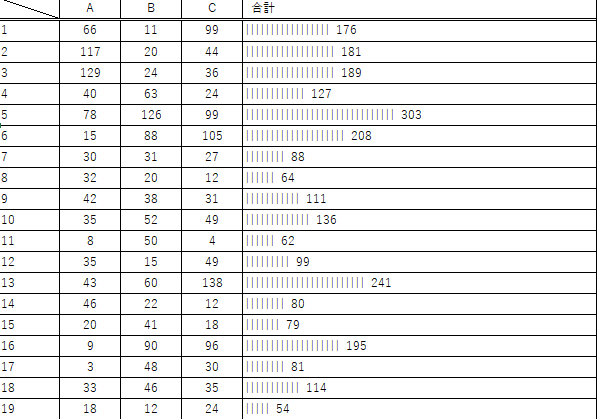
<br>
色も付きます
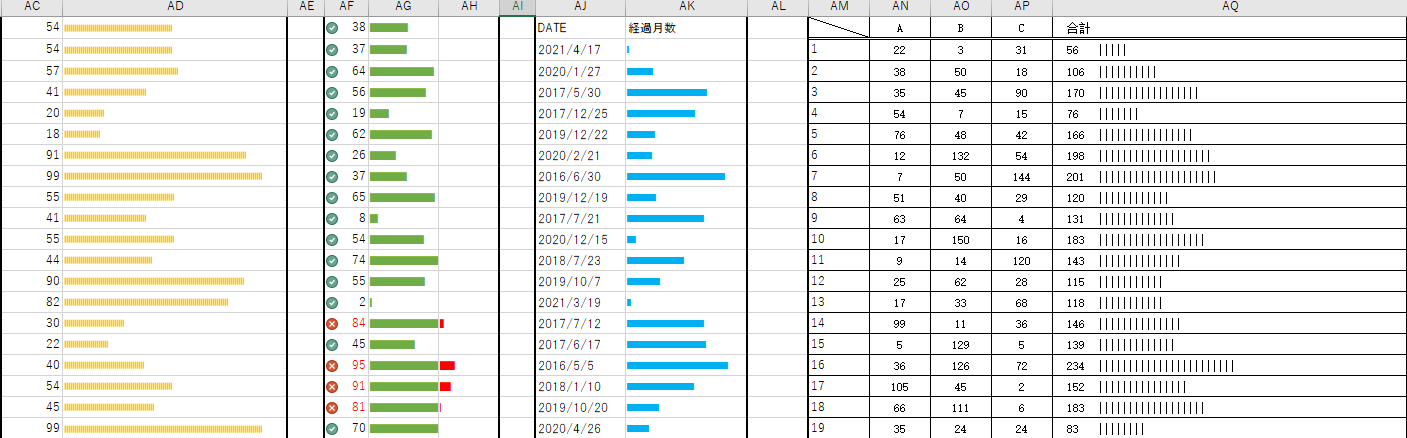
# 追記
文字の方向を回転させればグラフも作成できます
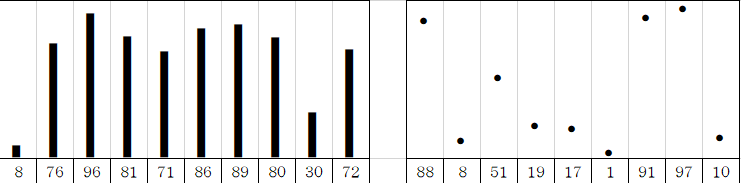
REPT関数に小数点を含む数値を指定した時と、切り上げ/切り捨て/四捨五入
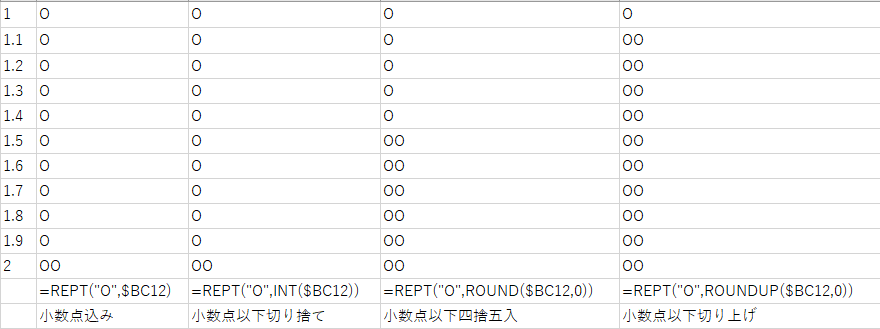
<br>
以上


